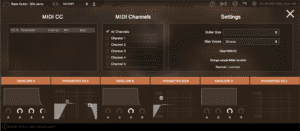MIDI CCは何の略?
MIDI CCはコントロール・チェンジまたはコンティニュアス・コントロールの略で、MIDIメッセージの中ではチャンネル・ボイス・メッセージのカテゴリーに属します。このカテゴリーには、ノート・オン/オフ、ベロシティ、アフタータッチ、ピッチベンド、プログラム・チェンジといった他のメッセージも含まれます。
MIDI CCはどのように使われるのか?
MIDI CCは、MIDIメッセージの機能を拡張する手段として機能します。例えば、MIDIコントローラーやキーボード・コントローラーは、各ノブやエンコーダー、時にはボタンに個別のMIDI CC番号を割り当てます。これにより、ユーザーはMIDIリモートコントロールを利用する際に、Lofi Pandaのようなソフトウェアの様々なパラメーターにこれらのコントロールをリンクさせることができます。
Lofi Panda 3でMIDI CCを割り当てるには?
Lofi Panda 3では、ボタンやノブを右クリックしてMIDI CCメニューを開くことができます。
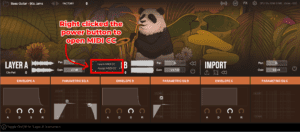
MIDI CCメニューを開いたら、'Assign MIDI CC'タブをクリックして、選択したノブやボタンをMIDI CC番号に割り当てることができます。または、'Learn MIDI CC'を選択し、コントローラーのノブを動かして、そのノブを選択したLofi Pandaの機能にリンクさせることもできます。
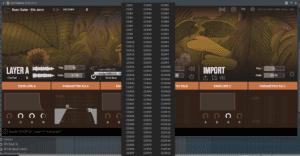
MIDI CCを割り当てると、設定ページでさらにカスタマイズできます。過去のMIDI CCパラメータを削除するには、パラメータをクリックしてキーボードの'delete'または'backspace'ボタンを押します。